怎样随意改变文件名字体颜色 如何让文件夹和文件名字显示不同颜色
更新时间:2023-09-05 13:35:36作者:xtyang
怎样随意改变文件名字体颜色,在电脑使用中,我们经常需要对文件和文件夹进行重命名,以便更好地管理和识别它们,然而有时候简单的文件名可能无法满足我们的需求,我们希望能够随意改变文件名的字体颜色,以使其更加醒目或个性化。同时为了更好地区分文件和文件夹,我们也希望它们能够显示不同的颜色。那么怎样才能实现这样的效果呢?本文将为大家介绍如何轻松改变文件名字体颜色以及让文件夹和文件名字显示不同颜色的方法。无论您是想为个人使用还是工作需要,这些技巧都能帮助您更好地管理您的文件。
步骤如下:
1.我们选择一个文件或文件夹,右击,可以看到很多菜单。
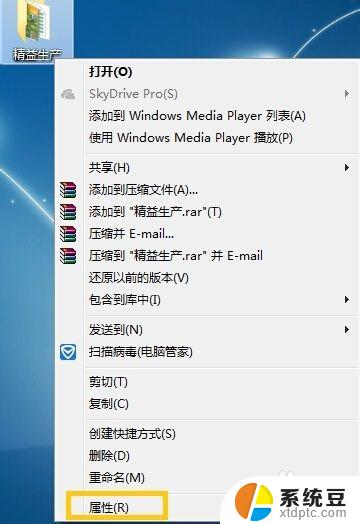
2.这个时候我们点击属性,会自动出来一个画面(如图)。这个时候我们点击“高级”。点击高级会出现一个画面(如图右侧),最下面两行是“压缩或加密属性”。
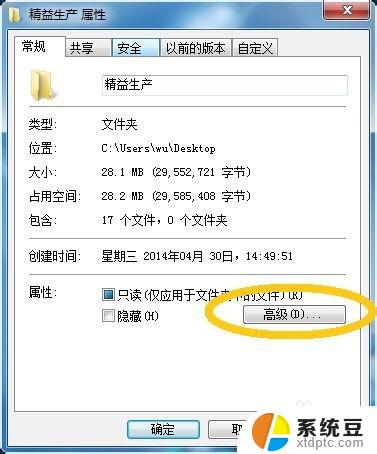
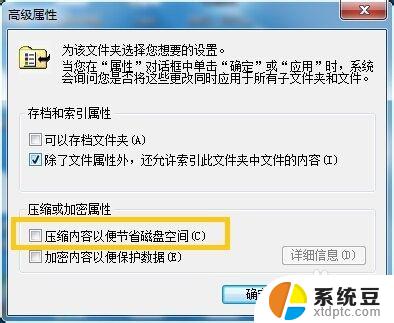
3.这个时候我们可以选择对文件的 “压缩或加密属性”了,点击“压缩内容以便节省磁盘空间”。再点击“确定””确定“ ,再看文件夹或文件,你会发现什么?是不是名称变蓝了?
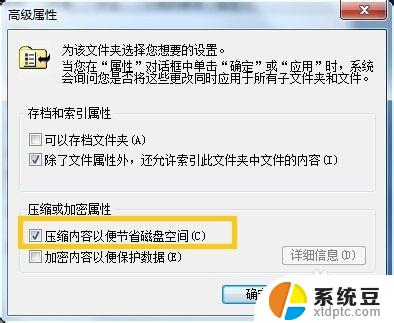
4.这个再选择点击“加密内容以便保护数据”,再点击“确定””确定“ ,再看文件夹或文件,你会发现什么?是不是名称变绿了?
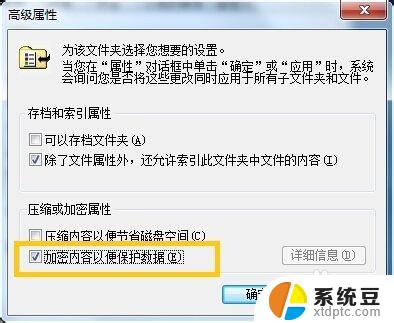
5.再看看整体的效果,你觉得呢?

以上就是如何随意更改文件名字体颜色的全部内容,如果你遇到这种情况,你可以根据这些操作来解决,非常简单快速,一步到位。
怎样随意改变文件名字体颜色 如何让文件夹和文件名字显示不同颜色相关教程
- ps更改文字颜色 如何在PS中改变字体的颜色
- cmd命令更改文件夹名字 如何使用cmd修改文件夹名字
- word中字体颜色改不了怎么办 word文档字体颜色受限
- wps如何更改文档颜色 如何在wps中更改文档字体颜色
- ps如何调整字体颜色 PS字体颜色变化的四种方法
- word文档无法修改字体颜色 word文档字体颜色无法修改怎么办
- 怎么用wps改文件名字 手机wps如何修改文件名
- 文件改不了后缀 如何修改文件重命名时不显示后缀名
- word文档改变背景颜色 word文档怎么设置背景颜色
- excel文件怎么改后缀名 文件后缀名显示和修改方法详解
- 戴尔笔记本更新驱动 戴尔电脑驱动程序一键更新方法
- 打印机连接usb无法识别怎么办 电脑无法识别打印机usb
- ppt全部更换背景 PPT背景怎么修改
- 怎么管理电脑右键菜单 怎样删除电脑右键菜单中的选项
- 键盘锁定了 电脑键盘锁定怎么重置
- 没有开蓝牙为什么音量显示耳机 苹果手机调整音量时显示耳机符号怎么恢复
电脑教程推荐
- 1 怎么把手机桌面软件隐藏起来 手机桌面图标隐藏教程
- 2 怎么指纹解锁 笔记本电脑指纹解锁设置步骤
- 3 表格变颜色怎么设置 Excel表格如何改变表格边框颜色
- 4 电脑怎么拷贝u盘 u盘中文件如何复制到电脑
- 5 office工具栏不见了 Word文档上方的工具栏不见了怎么找回
- 6 .et可以用office打开吗 et文件用Microsoft Office打开教程
- 7 电脑的垃圾桶在哪里找 电脑垃圾桶不见了文件怎么办
- 8 打印机驱动识别不到打印机 电脑无法识别打印机怎么解决
- 9 罗技调整鼠标的软件 罗技g502 dpi调节教程
- 10 苹果手机的热点电脑怎么连不上 苹果iPhone手机开热点电脑无法连接解决方法